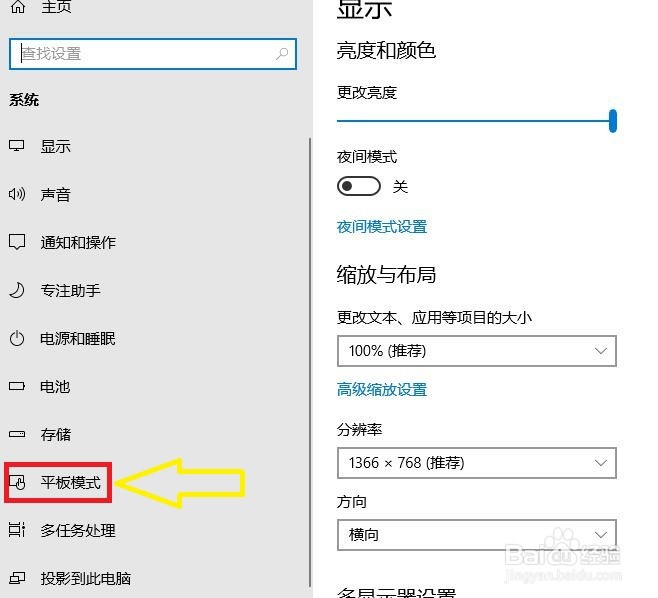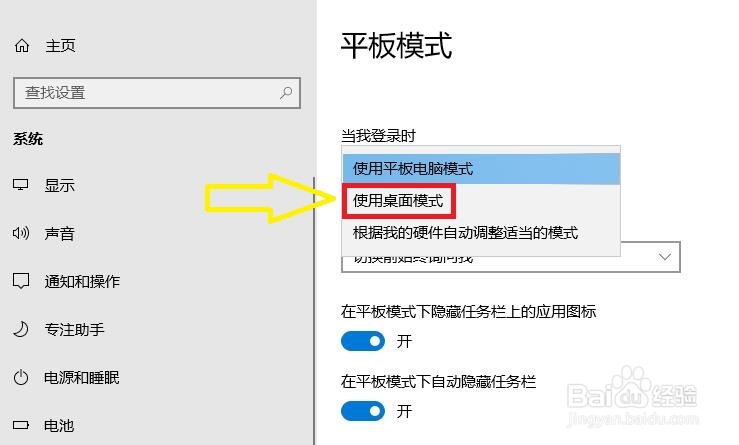如何将win10系统平板模式设置为桌面模式
1、点击“开始”菜单键,弹出栏目框,左侧点击“设置”图标
2、在“设置”窗口中,点击“系统”
3、在“系统”主页窗口中,点击“平板模式”
4、在“平板模式”窗口中,找到“当我登录时”
5、在“当我登录时”栏目中,点击下三角键,弹出下拉栏目,再点击“使用桌面模式”
6、在“当我登录时”只显示“使用桌面模式”后,退出窗口
7、点击“开始”菜单,点击“重启”
8、重启电脑,输入密码登录,如果没有设置登录密码,不用输入密码
9、如图所示,这里清新整齐的显示桌面模式
声明:本网站引用、摘录或转载内容仅供网站访问者交流或参考,不代表本站立场,如存在版权或非法内容,请联系站长删除,联系邮箱:site.kefu@qq.com。
阅读量:27
阅读量:86
阅读量:48
阅读量:61
阅读量:77